什么是CAD外部参照
CAD中的外部参照使用方法

CAD中的外部参照使用方法CAD软件是工程设计和绘图领域中最常用的工具之一。
其中的外部参照功能可以帮助使用者更高效地创建和编辑工程图纸。
在本文中,我们将详细介绍CAD软件中外部参照的使用方法和一些技巧。
什么是外部参照?外部参照是CAD软件中一种功能,允许用户将其他CAD文件作为参考插入到当前的设计图纸中。
这种功能非常有用,特别是在多人合作设计和大型工程项目中。
如何插入外部参照?1. 打开CAD软件并创建或打开一个新的图纸。
2. 在“插入”选项卡的“外部参照”面板中,点击“附加”按钮。
3. 在弹出的文件浏览器中选择要插入的CAD文件,并点击“打开”按钮。
4. 在弹出的“外部参照设置”对话框中,可以选择参照的放置位置、旋转角度和比例。
5. 点击“确定”按钮,CAD软件将会将选择的CAD文件作为外部参照插入到当前的图纸中。
如何编辑外部参照?一旦外部参照被插入到图纸中,您可以根据需要对其进行编辑。
1. 选择“格式”选项卡中的“外部参照管理器”命令,可以查看图纸中的所有外部参照。
2. 双击外部参照管理器中的参照名称,可以打开外部参照的编辑界面。
3. 在编辑界面中,您可以选择移动、缩放、旋转和裁剪外部参照。
4. 您还可以选择修改外部参照的图层属性,例如颜色、线型和线宽。
5. 完成编辑后,点击“确定”按钮,CAD软件将会保存您对外部参照的修改。
外部参照的一些使用技巧:1. 缩放比例:在插入外部参照时,可以选择合适的缩放比例,确保参照的大小和比例与当前图纸一致。
2. 渲染设置:对于较复杂的外部参照文件,可以在插入时选择合适的渲染设置,以提高显示效果。
3. 使用图层:在编辑外部参照时,可以使用图层功能,将参照内容分配到不同的图层中,以便于控制和管理。
4. 外部参照的更新:如果参照文件发生了修改,您可以使用“外部参照管理器”中的“重新加载”命令,更新图纸中的外部参照内容。
5. 取消参照:如果不再需要某个外部参照,您可以使用“外部参照管理器”中的“卸载”命令,将其从图纸中移除。
CAD-外部参照培训

CAD外部参照在设计中的应用与技巧绪论在施工图设计中,各专业之间需要协同工作、相互配合,采用外部参照可以保证项目组的设计人员之间的引用都是当前最新的,从而减少不必要的COPY及协作滞后,以提高设计质量和设计效率。
外部参照技术➢外部参照的概念➢外部参照技术的特性➢激活外部参照命令的方法➢外部参照的类型与的嵌套➢外部参照的使用➢外部参照的管理➢外部参照的绑定➢外部参照的剪裁➢外部参照的在位编辑➢设置外部参照的访问权限➢外部参照的特点外部参照的概念➢所谓外部参照就是把一个图形文件附加到当前工作的图形中,被插入的图形文件信息并不直接加到当前的图形文件中,当前图形只是记录了引用关系➢插入的参照图形与外部的原参照图形保留着一种“链接”关系,即外部的原参照图形如果发生了改变,被插入到当前图形中的参照图形也将作相应的改变➢外部参照适用于正在进行中的项目的分工协同合作外部参照技术的特性➢利用外部参照可以用一组子图形来构造复杂的主图形。
➢当每次打开带有外部参照的图形文件时,附加的参照图形反映出参照图形文件的最新版本对于附加的外部参照图形被视为一个整体,可以对其进行移动、复制、旋转等编辑操作。
➢对于附加到当前图形文件中的参照图形,也可直接(而不必回到源图形)对其进行编辑、修改,保存修改后,原参照的图形文件也会更新➢在一个图形文件中可以引用多个外部参照图形;反之,一个图形文件也可以同时被多人作为外部参照引用➢引用的外部参照可以嵌套激活外部参照命令的方法➢【参照】工具栏:【外部参照…】按钮➢下拉菜单:【插入】|【外部参照】➢命令行:xattach➢下拉菜单:【插入】|【外部参照管理器】,单击【外部参照管理器】对话框中的【附着】按钮外部参照的类型与的嵌套➢附加型:采用附加型的外部参照可以看到多层嵌套附着。
即如果B图中参照了C图,那么当A图参照B图时,在A图中既可以看到B图,也可以看到C图。
➢覆盖型:采用覆盖型的外部参照则不可以看到多层嵌套附着。
CAD外部参照与块参照的区别和联系

CAD外部参照与块参照的区别和联系在CAD中可以将其他图纸以外部参照的⽅式插⼊到当前图中,也可以将图纸以图块的形式插⼊到当前图中。
选中的图块在特性⾯板(CTRL+1)中显⽰为'块参照',选中的外部参照在特性⾯板(CTRL+1)显⽰为“外部参照”,参照是什么意思,块参照和外部参照有什么区别呢?这个问题之前的⽂章中都讲过,但可能对于初学者来说不太好理解,仍有不少⼈问这个问题,这⾥再简单地将两者的区别再讲⼀下。
CAD外部参照的使⽤技巧及在设计中的应⽤CAD图块的各种相关操作和概念CAD中如何裁剪图块、外部参照、图像、视⼝?CAD图块插⼊⽅法汇总图块和外部参照简介参照是从英⽂reference翻译过来的,其实翻译成'引⽤'更好理解。
在图中⽤图块B命令定义好图块,或者⽤插⼊I命令浏览块⽂件或其他⽂件后,就会在图纸中保存⼀个图块的定义。
插⼊⼀个图块就是引⽤⼀次图块定义,插⼊的图块被称为块参照。
即使将图中所有图块参照都删除,图块的定义仍保存在图中,随时都可以插⼊。
我们可以利⽤设计中⼼(CTRL+2)查看保存在图纸中的图块定义,如下图所⽰。
将所有块参照删除后,清理PU可以将图块定义删除。
外部参照可以⽤附加ATTACH或XATTACH命令将别的图纸引⽤到当前图中,插⼊后可以⽤外部参照管理器XREF对外部参照进⾏管理。
图块和外部参照的区别当插⼊I外部图纸⽂件作为图块时,图块中的图形也是保存到当前图中,图纸会明显增⼤,修改或删除原图,插⼊的图块不会有任何改变,两者没有关联关系。
当图纸作为外部参照插⼊后,虽然图形看上去跟图块相同,但外部参照的图形并没有保存到当前图中,图中只是保存了⼀个⽂件链接,因此当前图纸⽂件⼏乎不会变⼤,外部参照原图修改后,当前图中的外部参照会跟随变化。
如果删除或移动了参照原图,外部参照的图形将不显⽰,⽽只是显⽰⽂件名。
参照编辑(REFEDIT)图块和外部参照都可以⽤参照编辑(REFEDIT)编辑,虽然编辑⽅式是类似的,但结果却不⼀样。
CAD外部参照

外部参照及其特点
1.外部参照的概念
外部参照就是把已有的图形文件插入到当前图形中,以外部参照的方式将图形插入到某一图形文件(此文件称为主图形文件)后,被插入图形文件的信息并不直接加入到主图形文件中,主图形文件中只是记录参照的关系,对主图形的操作不会改变外部参照图形文件的内容。
2.外部参照的特点
外部参照功能不但使用户可以利用一组子图形构造复杂的主图形,而且还允许单独对这些子图形做各种修改。
作为外部参照的子图形发生变化时,重新打开主图形文件后,主图形内的子图形也会发生相应的变化。
附着外部参照
命令:XATTAC
1.功能:将图形文件以外部参照的形式插入到当前的图形中。
2.操作格式:执行附着外部参照命令,系统弹出“选择参考文件”对话框。
通过该对
话框选择参照文件后,单击打开按钮,系统弹出“外部参照”对话框。
管理外部参照
下拉菜单:插入→外部参照命令:XREF 快捷键:XR
1.功能:在图形文件中管理外部参照。
2.操作格式:执行命令,系统弹出“外部参照管理器”对话框。
通过该对话框管理图
形中的外部参照文件。
各按钮含义:
(1)附着,以外部参照形式插入图形文件。
(2)拆离,将不需要的外部参照文件从当前图中移出。
(3)重载,更新外部参照文件。
(4)卸载,从当前图形文件中,移走不需要的外部参照文件,但仍保留路径,以便
重载。
(5)绑定,将外部参照文件转换成一个正常的块。
画了3年施工图,你竟然还不知道什么是外部参照?

画了3年施工图,你竟然还不知道什么是外部参照?什么?我好像听到有人问:“参照是什么?”还有小伙伴没听说过参照的?!提出这个问题的人群中不乏很多画了3年施工图的小伙伴。
好的,是时候给你们普及一下“外部参照”了。
对于专职画施工图的人员来说,都会用参照。
它一般是用在大型工装项目中,让多人分工分区同时使用外部参照的基础图形制图,实现团队高效协作制图。
接下来,我将从以下4个方面带大家系统的认识一下,到底什么是外部参照?对我们的制图工作到底能提供哪些帮助呢?1、什么是外部参照,应该如何理解?2、外部参照使用难点分析!3、如何利用外部参照高效绘制立面图纸?4、绑定外部参照时有什么技巧?01.外部参照的定义外部参照的定义对于大多数人来讲都是一个很难理解的内容,那我们如何快速认识外部参照呢?接下来我将从以下3个方面,带你一起解析外部参照到底是什么:1、如何理解外部参照的概念?我们先来看一下外部参照的定义:将整个图形作为参照图形链接到当前图形中,在当前图形中,参照图形是以块的形式体现。
通过外部参照,参照图形中所作的修改将反映在当前图形中。
这里首先记住2个关键词:a、参照图形b、当前图形接着是一个最为重要的关键词:链接。
如何理解链接?我们来找一个对应的词语来协助理解:a、嵌入b、链接嵌入:牢固地或深深地固定或树立。
链接:通过传递参数,使得各个模块组成一个可执行的整体的过程。
对于名词解释,我们是不是可以理解为嵌入强调的是结果,而链接强调的是过程?理解以上关键词汇,总结一下:参照图形参照到当前图形后是以块的形式与当前图形链接在一起的。
到这里是不是可以花点儿时间好好的理解一下外部参照啦~~2、使用外部参照有什么好处?使用外部参照的好处多多,最直观的好处就是能够让整个团队的协同效率得到大幅提高,具体好处如下几点:a、保证团队同时绘图;b、保证各专业协作的连续一致性;c、提高绘图速率;d、提高正确性;3、团队使用外部参照协同工作的前提条件有哪些?对于个人来讲,独立完成一个项目的图纸绘制,使用外部参照时对于硬件的配置并没有多大的要求;但是对于团队来讲,因为每个人使用的电脑都是不同的,所以要协同完成一个项目的话,对于硬件的配置就有了一些其他的要求。
CAD中外部参照 附着与覆盖的区别

cad中外部参照附着与覆盖的区别可以嵌套附着的 DWG 参照(外部参照):也就是说,可以附着包含其他外部参照的外部参照。
外部参照可以嵌套在其他外部参照中,即可以附着包含其他外部参照的外部参照。
可以根据需要附着任意多个具有不同位置、缩放比例和旋转角度的外部参照副本。
在以下插图中,图形master.dwg参照图形a.dwg和图形b.dwg。
图形a.dwg 参照图形c.dwg。
在图形master.dwg中,图形c.dwg是嵌套的外部参照。
也可以覆盖图形中的外部参照。
与附着的外部参照不同,当图形作为外部参照附着或覆盖到另一图形中时,不包括覆盖的外部参照。
覆盖外部参照用于在网络环境中共享数据。
通过覆盖外部参照,无需通过附着外部参照来修改图形便可以查看图形与其他编组中的图形的相关方式。
在以下插图中,有多个用户使用master.dwg所参照的图形。
使用a.dwg的用户需要查看将由使用b.dwg的用户完成的工作,但是不需要对b.dwg进行外部参照,因为那样它将在master.dwg中显示两次。
但是,用户可以覆盖b.dwg,因为当master.dwg对a.dwg进行外部参照时,并不包括它。
已保存的相对路径和嵌套的外部参照外部参照的已保存路径可以是完整路径,也可以是相对(部分指定)路径,或者没有路径。
对于嵌套的外部参照而言,相对路径始终参照其直接主机的位置,并不一定参照当前打开的图形。
所以结构引用结构的用附着,结构引用建筑用覆盖。
其实很简单,当你需要这个图形的时候,而引用你的图形的上一级人并不需要你参照的建筑图纸,所以当你引用的时候建筑图纸是覆盖。
但是建筑的轴线应当是附着,因为上一级人需要看到轴线。
其实覆盖就是对别人隐藏你的引用。
什么是CAD外部参照

什么是CAD外部参照通过本章的学习,应掌握以下内容:附着和拆离外部参照文件、改变外部参照文件路径、加载和卸载外部参照文件、编辑外部参照、管理外部参照1 、外部参照概念AutoCAD之所以具有强大的高效率特性,是因为AutoCAD在保持图形的完整性及独立性的同时,可将一个图形嵌入到另一个图形中。
通过XREF命令(external referencf命令的缩写),AutoCAD允许在绘制当前图形的同时,显示多达32000个图形参照,此命令就是所谓的外部参照。
2、外部参照及其依赖符号通过外部参照载入到一个图形的符号称为外部参照依赖符号,这是因为,这些符号的特性依赖于外部参照文件而不是依赖于当前图形。
这些符号具有唯一的名称,包括图块、图层、线型、文字样式及标注样式。
在附着一个外部参照图形时,AutoCAD自动重命名外部参照的依赖符号。
对每一个符号,AutoCAD把它们的原始名称与外部参照的名称组合起来形成一个临时名称,两个名称中间用(│)隔开。
重命名符号避免了外部参照的对象表现出当前图中的已有符号的特性。
3、附着及运用XREF命令XREF命令用于把其他图形链接到当前图形中,并提供了几种外部参照的附着和拆离的选项。
4、将依赖符号加入到当前图形XBIND命令用于将选定的外部参照依赖符号永久性地加入到当前图形中。
依赖符号包括图块、图层、线型、标注样式及文字样式,一旦加入到当前图形中,对它的操作就像它是在当前图中创建的一样,结束绘图后,它将和当前图形一起保存。
依赖符号加入到当前图形后,AutoCAD将去掉依赖符号名称中的竖线“│”而代之以3个新的符号:一个“ $”、一个数字、再加上一个“$”。
5、控制外部参照的显示·XCLIP命令用于剪裁外部参照图形和块参照以控制所需信息的显示。
剪裁并不是修改外部参照和块参照,而仅仅是不显示某些对象。
可以控制剪裁区域的显示与隐藏,同时也可以定义前向剪裁平面或后向剪裁平面。
CAD中外部参照 附着与覆盖的区别

cad中外部参照附着与覆盖的区别可以嵌套附着的 DWG 参照(外部参照):也就是说,可以附着包含其他外部参照的外部参照。
外部参照可以嵌套在其他外部参照中,即可以附着包含其他外部参照的外部参照。
可以根据需要附着任意多个具有不同位置、缩放比例和旋转角度的外部参照副本。
在以下插图中,图形master.dwg参照图形a.dwg和图形b.dwg。
图形a.dwg 参照图形c.dwg。
在图形master.dwg中,图形c.dwg是嵌套的外部参照。
也可以覆盖图形中的外部参照。
与附着的外部参照不同,当图形作为外部参照附着或覆盖到另一图形中时,不包括覆盖的外部参照。
覆盖外部参照用于在网络环境中共享数据。
通过覆盖外部参照,无需通过附着外部参照来修改图形便可以查看图形与其他编组中的图形的相关方式。
在以下插图中,有多个用户使用master.dwg所参照的图形。
使用a.dwg的用户需要查看将由使用b.dwg的用户完成的工作,但是不需要对b.dwg进行外部参照,因为那样它将在master.dwg中显示两次。
但是,用户可以覆盖b.dwg,因为当master.dwg对a.dwg进行外部参照时,并不包括它。
已保存的相对路径和嵌套的外部参照外部参照的已保存路径可以是完整路径,也可以是相对(部分指定)路径,或者没有路径。
对于嵌套的外部参照而言,相对路径始终参照其直接主机的位置,并不一定参照当前打开的图形。
所以结构引用结构的用附着,结构引用建筑用覆盖。
其实很简单,当你需要这个图形的时候,而引用你的图形的上一级人并不需要你参照的建筑图纸,所以当你引用的时候建筑图纸是覆盖。
但是建筑的轴线应当是附着,因为上一级人需要看到轴线。
其实覆盖就是对别人隐藏你的引用。
测绘工程CAD7-块与外部参照

测绘工程CAD7-块与外部参照测绘工程 CAD7 块与外部参照在测绘工程中,CAD(计算机辅助设计)软件的应用是至关重要的。
其中,“块”与“外部参照”是两个非常有用且强大的功能,它们能够显著提高绘图效率和准确性,优化设计流程。
首先,让我们来了解一下“块”。
在 CAD 中,块是将多个对象组合在一起形成的一个单一对象。
想象一下,在绘制测绘图纸时,经常会出现一些重复出现的元素,比如标准的符号、标志或者特定的组件。
如果每次都要重新绘制这些元素,不仅费时费力,还容易出现不一致的情况。
而将这些元素定义为块,就可以像使用一个单独的对象一样进行操作。
比如说,在测绘图中常见的指北针符号。
我们可以将其创建为一个块,然后在需要的地方插入这个块,而无需每次都重新绘制指北针的各个细节。
这样一来,不仅保证了指北针在不同位置的一致性,还大大节省了绘图时间。
创建块的过程也相对简单。
选择要组合成块的对象,然后使用CAD 中的相应命令,为块指定一个名称和基点。
基点就像是块的“定位点”,在插入块时,通过指定基点的位置来确定块在图纸中的位置。
在使用块时,可以根据需要对其进行缩放、旋转和镜像等操作,以适应不同的绘图场景。
而且,块还可以带有属性,例如零件的编号、名称、材料等信息,这些属性可以在插入块时进行输入或修改,进一步增加了块的灵活性和实用性。
接下来,我们再看看“外部参照”。
外部参照可以理解为将一个外部的 CAD 图形文件链接到当前正在绘制的图形中。
这有点像在一本书中引用了另一本书的内容,但引用的内容仍然是保存在原来的书中。
在测绘工程中,可能会有多个相关的图纸需要协同工作。
例如,一个大型项目的总平面图、各个分区的平面图以及详细的剖面图等。
如果将这些图纸分别作为外部参照引入到一个主图纸中,就可以在主图纸中直观地看到各个部分之间的关系,而无需在多个文件之间频繁切换。
外部参照的优点是,它不会增加当前图形文件的大小,因为实际的图形数据仍然保存在外部参照文件中。
了解CAD的外部参考和容器

了解CAD的外部参考和容器外部参考(External Reference,简称Xref)和容器(Container)是CAD软件中常用的功能,它们能够大大提高我们的工作效率和灵活性。
在本文中,我们将学习如何使用这两个功能,并了解它们在CAD设计中的重要性。
外部参考是指在一个CAD文件中引用另一个CAD文件的部分或全部内容。
通过使用外部参考,我们可以将多个文件连接起来,同时在不同文件之间进行协作和修改。
例如,当我们设计建筑物时,可以将地形图、管线图和电气图等分别存储在不同的CAD文件中,然后通过外部参考将它们引用到主设计文件中。
这样做的好处是我们可以在需要的时候随时更新和修改外部参考文件,而无需影响主设计文件的完整性,大大提高了我们的工作效率。
在CAD软件中,我们可以通过简单的操作来添加和管理外部参考。
首先,我们要选择“插入外部参考”命令,然后选择要引用的CAD文件。
接下来,我们可以选择引用整个文件或只引用文件中的一部分。
还可以选择不同的方式来控制外部参考文件的显示,例如只显示图层、只显示块等。
在添加外部参考后,我们可以随时更新和修改它们。
当外部参考文件发生变化时,我们只需要选择“更新外部参考”命令即可实时更新主设计文件中的参考内容。
容器是CAD软件中用于组织和管理对象的工具。
我们可以将一组相关的对象放入一个容器中,然后通过容器来进行统一的管理和操作。
在CAD设计中,容器可以用于创建和管理多个版本的设计方案或者组织复杂的零件库和图纸集合。
在使用容器之前,我们首先需要创建一个容器对象。
创建容器的方式有很多种,可以通过命令行或者图形界面操作来完成。
创建容器后,我们可以将需要管理的对象添加到容器中。
添加对象的方式也有多种,例如选择需要添加的对象然后将其拖放到容器中,或者通过命令行输入命令来添加。
一旦对象被放入容器中,我们就可以对它们进行统一的管理和操作,例如修改、复制、移动等。
与外部参考一样,容器也可以随时更新和修改。
外部参照详解

什么是CAD外部参照?无论是AutoCAD还是浩辰CAD,都提供了外部参照的功能,有些初学者对外部参照的作用不是很清楚,有些对图块和外部参照的区别不太了解,在此简单讲一下,希望能对一些初学者有所帮助。
一、外部参照的概念可以从CAD帮助中摘取一段对外部参照的解释:可以将整个图形作为参照图形(外部参照)附着到当前图形中。
通过外部参照,参照图形中所作的修改将反映在当前图形中。
附着的外部参照链接至另一图形,并不真正插入。
因此,使用外部参照可以生成图形而不会显著增加图形文件的大小。
通过使用参照图形,用户可以∙通过在图形中参照其他用户的图形协调用户之间的工作,从而与其他设计师所做的修改保持同步。
用户也可以使用组成图形装配一个主图形,主图形将随工程的开发而被修改。
∙确保显示参照图形的最新版本。
打开图形时,将自动重载每个参照图形,从而反映参照图形文件的最新状态。
请勿在图形中使用参照图形中已存在的图层名、标注样式、文字样式和其他命名元素。
当工程完成并准备归档时,将附着的参照图形和当前图形永久合并(绑定)到一起。
上述说法很抽象,简单解释一下:假设A是当前图,B是作为外部参照的图纸,当B作为外部参照插入到A中时,在A图中可以完整显示B图中的内容,但A图保存时大小不会有明显变化,只是保存B图的路径。
当B图被修改后,A图中B图部分将自动更新,如果B图被删除或移走,再打开A图示,B图内容将不会被显示,因此当将A图传给其他人时,必须将B图一起传给对方。
当A图处于打开状态时,B图被修改和保存,A图会提示外部参照已经更新,可以直接重载。
A图中除插入B外,还可以插入其他图作为外部参照。
B图除插入到A图中外,还可以插入到其他图中作为外部参照。
二、外部参照的简单应用不知道上面这一段类似绕口令一样的文字是否将外部参照的基本特性是否说清楚了,也许结合实际应用会更明白一些。
外部参照目前看到的用法主要有两种:一是标准化,二是协同设计。
设计单位通常都有自己图纸规范,这些规范中规定了图中需要统一的部分,这部分内容或者一直不变,或者需要统一改变,例如图框。
CAD外部参照起到什么作用

CAD 外部参照起到什么作用
CAD 外部参照功能使设计图纸之间的共享更方便、更快捷,使不
同设计人员之间可以共享设计信息,提高设计准确度及专业协作效率。
今天小编跟大家聊一聊外部参照的使用方法及其作用。
01 外部参照是什么
外部参照英文为External Reference,有时也被翻译为“外部引用”,简称Xref,是在CAD 中将其他图纸引用到当前图的一种方法。
在CAD 中将其它图形调入到当前图形中有两种方法:一是用图
块插入的方式插入图形;二是用外部参照引用图形。
当把一个图形文件作为图块插入时,图块的定义及其相关的具体图形信息都保存在当前图形数据中,当前图形文件与被插入的文件不存在任何关联。
而当以外部参照的形式引用文件时,并不在当前图形中记录被引用文件的具体信息,只是在当前图形中记录了外部参照的位置、名字和图层的状态。
当一个含有外部参照的文件被打开时,它会按照记录的路径去搜索外部参照文件。
如果外部参照原文件被修改,含外部参照的图形文件也会自动更新。
02 外部参照优势
应用CAD 外部参照功能有很多优势,下面请听小道士一一道
来:
保证各专业设计协作的连续一致性
外部参照可以保证各专业的设计、修改同步进行。
例如,上游专业对设计条件做了修改,其他专业只要重新打开图纸或者重载当前图形,就可以看到修改的部分,从而马上按照最新的设计条件继续设计工作,从而避免了其他专业因设计条件的修改而出现图纸对不上的问题。
cad外部参照怎么用?

cad外部参照怎么用?外部参照是指将一幅图以参照的形式引用到另外一个或多个图形文件中,外部参照的每次改动后的结果都会及时的反映在最后一次被参照的图形中,另外使用外部参照还可以有效的减少图形的容量,因为当用户打开一个含有外部参照的文件时,系统仅会按照记录的路径去搜索外部参照文件,而不会将外部参照作为图形文件的内部资源进行储存。
cad外部参照怎么用?参照有相对路劲和绝对路径,一般选用相对路劲,参照其实就是在一张图上画你的图,被参照的图肯定是别人画好的啊,你看时要两个图放到一个文件夹,拷给别人也要一起拷过去的。
如果原来两个文件就在同一目录下是最省事了,否则还要建新目录蛮麻烦的。
我们可以这样理解cad参照快照相当于外部链接,将做好别的CAD图放到当前图,做为当前图的参考,或做为其一部分.当参照过来的那张图改动了,当前图的所参照的该图也会同时改,这个一般用在建筑方面或其他大型工程上。
cad外部参照怎么用?具体用法是选“插入”,然后选择你需要的参照类型,再选择插入的文件,就可以用了。
插入外部参照(xattach)时时,有两种方式:附加型和覆盖型。
当然这两种类型都是想类似。
外部参照与图块有着实质的区别,用户一旦插入图块,此图块就永久地被插入到当前图形中,并不随原始图形的改变而更新,而外部参照文件的信息并不是直接将图形信息加入到当前图形文件中,而只是记录引用的关系和路径,与当前文件建立一种参照关系。
如何对CAD外部参照进行编辑?第一种方法:鼠标右键点击CAD外部参照图形,你可以选择在弹出的新窗口中进行编辑,同时你还可以在主图中进行在位编辑。
第二种方法:选择CAD菜单,点击“插入”,之后选择“外部参照”,选择“参照编辑”,在弹出的参照管理器中右键点击需要编辑的CAD外部参照即可。
CAD中的外部参照和插入对象技巧

CAD中的外部参照和插入对象技巧在使用CAD软件进行设计和绘图时,我们经常会遇到需要使用外部图形作为参考或插入到当前绘图中的情况。
本文将介绍CAD中的外部参照和插入对象技巧,以帮助读者更有效地利用这些功能。
一、外部参照外部参照是指在当前绘图中引用并显示外部图形的功能。
通过外部参照,我们可以将其他CAD绘图文件、图像文件或PDF文件等引入到当前绘图中,并随时更新外部图形的修改。
1. 将外部图形作为参照:首先,在CAD软件中打开当前绘图文件。
然后,点击“插入”或“参照”选项卡中的“外部参照”按钮,选择“附加外部参照”,并浏览到需要引用的外部图形文件。
在弹出的对话框中,我们可以设置外部参照的位置、缩放比例和图层设置等。
确定后,CAD会在当前绘图中插入该外部参照,并显示在特定的图层上。
2. 更新外部参照:当外部图形文件发生修改时,我们可以通过更新外部参照来使当前绘图中的引用图形同步更新。
在CAD软件的“参照管理器”中,我们可以找到当前绘图中使用的外部参照。
通过右键点击外部参照,选择“更新”即可使外部参照与原始图形同步。
3. 控制外部参照的显示方式:CAD软件提供了一些选项来控制外部参照的显示方式。
我们可以灵活选择显示模式,如显示为实体、外框或其他方式。
此外,还可以通过图层的设置来控制外部参照的可见性,以及与当前绘图中的其他对象的叠加关系。
二、插入对象插入对象是指将其他CAD绘图文件中的对象直接插入到当前绘图中的功能。
通过插入对象,我们可以复用已有的CAD图形元素,并且可以在当前绘图中进行编辑和修改。
1. 插入其他CAD绘图文件中的对象:要插入其他CAD绘图文件中的对象,只需点击“插入”选项卡中的“插入”按钮,选择需要插入的CAD文件,并在弹出的对话框中选择需要插入的对象。
CAD软件将把选择的对象直接插入到当前绘图中,并显示在当前图层上。
2. 编辑插入的对象:一旦将对象插入到当前绘图中,我们可以像任何其他对象一样对其进行编辑和修改。
cad外部参照详解
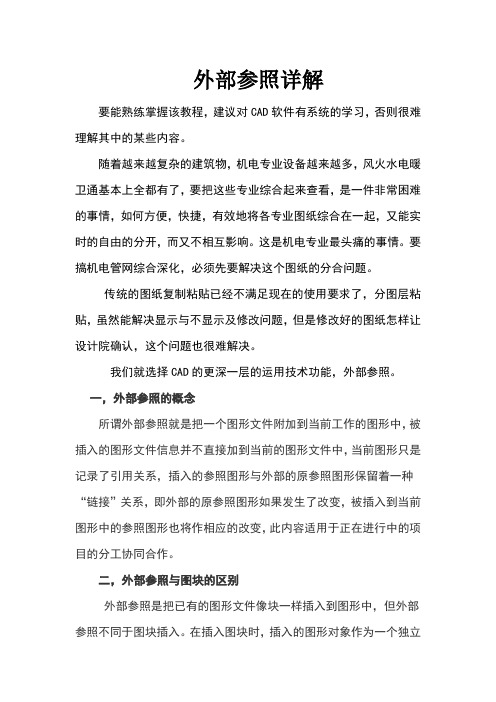
外部参照详解要能熟练掌握该教程,建议对CAD软件有系统的学习,否则很难理解其中的某些内容。
随着越来越复杂的建筑物,机电专业设备越来越多,风火水电暖卫通基本上全都有了,要把这些专业综合起来查看,是一件非常困难的事情,如何方便,快捷,有效地将各专业图纸综合在一起,又能实时的自由的分开,而又不相互影响。
这是机电专业最头痛的事情。
要搞机电管网综合深化,必须先要解决这个图纸的分合问题。
传统的图纸复制粘贴已经不满足现在的使用要求了,分图层粘贴,虽然能解决显示与不显示及修改问题,但是修改好的图纸怎样让设计院确认,这个问题也很难解决。
我们就选择CAD的更深一层的运用技术功能,外部参照。
一,外部参照的概念所谓外部参照就是把一个图形文件附加到当前工作的图形中,被插入的图形文件信息并不直接加到当前的图形文件中,当前图形只是记录了引用关系,插入的参照图形与外部的原参照图形保留着一种“链接”关系,即外部的原参照图形如果发生了改变,被插入到当前图形中的参照图形也将作相应的改变,此内容适用于正在进行中的项目的分工协同合作。
二,外部参照与图块的区别外部参照是把已有的图形文件像块一样插入到图形中,但外部参照不同于图块插入。
在插入图块时,插入的图形对象作为一个独立的部分存在于当前图形中,与原来的图形文件没有关联。
如果把图形作为块插入时,块定义和所有相关联的几何图形都将存储在当前图形数据库中,并且修改原图形后,块不会随之更新。
与这种方式相比,外部参照提供了另一种更为灵活的图形引用方法。
这些被插入的图形文件信息并不直接加入到当前的图形文件中,而只是记录引用的关系,对当前图形的操作也不会改变外部引用图形文件的内容。
只有用户打开有外部引用的图形文件时,系统才自动地把各外部引用图形文件重新调入内存,且前文件能随时反映引用文件的最新变化。
使用外部参照可以将多个图形链接到当前图形中,并且作为外部参照的图形会随着原图形的修改而更新。
此外,外部参照不会明显地增加当前图形的文件大小,从而可以节省磁盘空间,也利于保持系统的性能。
CAD教程 外部参照与图形关联

CAD教程:外部参照与图形关联在CAD软件中,使用外部参照和图形关联是非常重要的技巧之一。
这两个功能可以帮助我们更好地管理和编辑复杂的设计文件,提高工作效率。
下面将分别介绍外部参照和图形关联的使用方法和注意事项。
一、外部参照外部参照是指在当前图纸中插入其他图纸作为参照。
通过外部参照,我们可以将一些常用的图形元素或者整个图纸插入到当前图纸中,从而减少冗余的工作。
使用外部参照的步骤如下:1. 打开想要插入的外部图纸文件;2. 在当前图纸中使用"XREF"命令或者点击菜单栏中的"插入"选项-外部参照,选择并插入外部图纸文件;3. 在弹出对话框中,可以选择插入位置、缩放比例以及显示方式等参数。
根据需要进行调整和设置;4. 确认设置后,外部图纸将被插入到当前图纸中。
可以使用移动、旋转、删除等命令进行进一步的操作。
需要注意的是,使用外部参照时要确保外部图纸文件与当前图纸文件在同一目录下。
否则,当打开或者保存当前图纸时,系统可能会提示找不到相关文件。
二、图形关联图形关联是指在当前图纸中插入外部图形元素,并与之保持关联。
通过图形关联,我们可以随时修改外部图形元素,而不会破坏当前图纸中的布局和设计。
使用图形关联的步骤如下:1. 在当前图纸中使用"ATTACH"命令或者点击菜单栏中的"插入"选项-图形关联,选择并插入外部图形文件;2. 在弹出对话框中,可以选择插入位置、缩放比例以及显示方式等参数。
根据需要进行调整和设置;3. 确认设置后,外部图形元素将被插入到当前图纸中。
注意,此时插入的图形元素仍然保持与外部图形文件的关联;4. 可以通过双击插入的图形元素来进行编辑。
对外部图形文件的任何修改都会自动更新到当前图纸中。
需要注意的是,当修改外部图形文件时,系统可能会提示是否更新关联的图形元素。
如果想要保持外部图形文件的修改,则选择"更新";如果不需要更新,则选择"不更新"。
CAD外部参照、批处理绑定与批处理出图技巧

10
4.3 外部参照的部分引用
使用XCLIP命令,设计人员可使用矩形或者多边形,或者选择一个已
有的封闭多义线作为边界进行剪辑,只引用边界线以内的部分。剪辑 状态可以打开或者关闭。
命令如下:
命令: XCLIP/选择对象: 找到 1 个/选择对象:输入剪裁选项。
[开(ON)/关(OFF)/剪裁深度(C)/删除(D)/生成多段线(P)/新建边 界(N)] <新建边界>。
在设计中,如果能利用外部参照功能,可以轻松处理由多个专业配合、
汇总而成的庞大的图形文件。
4
(3)提高绘图速度
由于外部参照“立竿见影”的功效,各个相关专业的图纸都在随着设计内
容的改变随时更新,而不需要不断 COPY ,不断滞后,这样,不但可以提
高绘图速度,而且可以大大减少修改图形所耗费的时间和精力。同时, AutoCAD的在位编辑功能可以让设计人员在不打开部分外部参照文件的情 况下对外部参照文件进行修改,从而加快了绘图速度。
层,不同的对象类型,文字符号标注都应在不同的图层,
否则将会对其他专业处理图纸带来极大的不便。
13
( 2 )使用统一版本的绘图软件(例如统一采用 AutoCAD2006 , 天正7.5),也对顺利使用外部参照功能有着不可忽视的作用, 因为外部参照功能在不同版本中有所不同。否则,会影响其 他专业的绘图速度,从而影响了整个项目组的整体效率。
CAD批量打印程序“BatchPlot”界面
22
批量打印PLT文件程序“PltPlotter”界面
23
2. 对于图纸空间(布局)内的图纸,可采用 CAD 自带命令 “publish”实现批打印
发布
24
25
注意事项:
CAD外部参照引入与编辑方法

CAD外部参照引入与编辑方法CAD软件是建筑设计和工程行业中广泛使用的一种计算机辅助设计工具。
在CAD软件中,外部参照(External Reference,简称Xref)是一种非常有用的功能,它可以让我们在当前图纸中引入其他图纸或CAD文件,并进行编辑和修改。
本文将介绍CAD软件中外部参照引入与编辑的方法。
首先,我们需要明确外部参照的概念。
外部参照是指将其他图纸或CAD文件作为参照引入到当前图纸中。
通过外部参照,我们可以简化图纸的制作流程,节省时间和精力。
外部参照通常用于引入建筑平面图、剖面图、细节图等,以及机械或电气设备的CAD文件。
在CAD软件中,引入外部参照的方法有多种。
下面以AutoCAD软件为例,介绍几种常用的方法。
第一种方法是使用“插入”命令。
首先在AutoCAD软件中,点击“插入”选项卡,在“引用”面板中选择“外部参照”,然后点击“插入”命令。
在弹出的对话框中,选择要引入的CAD文件,并点击“打开”。
接下来,根据需要设置参照的缩放比例和图层设置,并点击“确定”。
此时,外部参照将被插入到当前图纸中,并自动显示在插入点位置。
第二种方法是使用“附加”命令。
在AutoCAD软件中,点击“插入”选项卡,在“引用”面板中选择“外部参照”,然后点击“附加”命令。
在弹出的对话框中,选择要引入的CAD文件,并点击“打开”。
接下来,根据需要设置参照的缩放比例和图层设置,并点击“确定”。
此时,外部参照将被附加到当前图纸中,但不会自动显示在插入点位置。
需要手动移动或调整外部参照的位置和大小。
第三种方法是使用“嵌入”命令。
与前两种方法不同,嵌入命令将外部参照完全融入到当前图纸中,并将其视为当前图纸的一部分。
在AutoCAD软件中,点击“插入”选项卡,在“引用”面板中选择“外部参照”,然后点击“嵌入”命令。
在弹出的对话框中,选择要引入的CAD文件,并点击“打开”。
接下来,根据需要设置参照的缩放比例和图层设置,并点击“确定”。
06 外部参照

6 外部参照6.1 了解外部参照使用外部参照(英文为xrefs)使用户能在自己的当前绘图中看到任意其他图。
外部参照的图并不作为当前图的一部分。
当前图记录了外部参照的位置和名字,因此能很容易的参考它。
正如处理快一样,可以在外部参照中捕捉对象,并作为图形处理的参考。
还可以改变外部参照层设置的可见性。
外部参照有几个优于块的地方:◆ 外部参照使所绘的图比块小。
外部参照的图并不作为现有图的一部分。
现有图仅保持其他图的一个参照记录(名字和位置)。
◆ 总拥有外部参照的最新版本。
每当装载图的时候,都会装载外部参照的最新版本。
比较而言,如果是使用块插入的话,每当相应于所插入的块的图作了改动,都必须重新插入才能看到该图的最新改动。
◆ 在一个工作组中,几个人可以利用外部参照绘同一幅图,每个人都能访问最新的图。
◆ 外部参照对于分离和附加有着极大的灵活性,也可以临时覆盖。
例如,用户可能不想将外部参照作为图形的一部分,如果将外部参照仅仅作为绘图时的参照,可以在打印之前将它予以分离。
6.2 附加一个外部参照图形为了附加一个外部参照,按照下列步骤进行:● 启动Xref Manager 对话框,有以下两种方法:◆ Insert菜单中点击Xref Manager。
◆在命令栏中键入“xref”,默认的快捷键时“xr”。
● 为了附加某个外部参照,在Xref Manager窗口中单击Attach按钮打开Select ReferenceFile对话框。
可从中选择要附加的文件,然后单击Open按钮。
打开External Reference 对话框,如下图。
该对话框显示了所选择的文件及其路径。
● 在Reference Type区域选择外部参照的类型:◆ Attachment(附加型):当你想确认,在有其他人外部参照你当前的绘图时,外部参照会显示,可用该项。
换句话说,那人可以看到当前的图形而且外部参照也会嵌套在当前图形当中。
◆ Overlay(覆盖型):当你在一个联网的环境中共享绘图时,并且不想通过附加外部参照而改变做图时,使用该项。
- 1、下载文档前请自行甄别文档内容的完整性,平台不提供额外的编辑、内容补充、找答案等附加服务。
- 2、"仅部分预览"的文档,不可在线预览部分如存在完整性等问题,可反馈申请退款(可完整预览的文档不适用该条件!)。
- 3、如文档侵犯您的权益,请联系客服反馈,我们会尽快为您处理(人工客服工作时间:9:00-18:30)。
什么是CAD外部参照?
CAD中外部参照和图块有什么不同?
无论是AutoCAD还是浩辰CAD,都提供了外部参照的功能,有些初学者对外部参照的作用不是很清楚,有些对图块和外部参照的区别不太了解,在此简单讲一下,希望能对一些初学者有所帮助。
一、外部参照的概念
可以从CAD帮助中摘取一段对外部参照的解释:
可以将整个图形作为参照图形(外部参照)附着到当前图形中。
通过外部参照,参照图形中所作的修改将反映在当前图形中。
附着的外部参照链接至另一图形,并不真正插入。
因此,使用外部参照可以生成图形而不会显著增加图形文件的大小。
通过使用参照图形,用户可以
∙通过在图形中参照其他用户的图形协调用户之间的工作,从而与其他设计师所做的修改保持同步。
用户也可以使用组成图形装配一个主图形,主图
形将随工程的开发而被修改。
∙确保显示参照图形的最新版本。
打开图形时,将自动重载每个参照图形,从而反映参照图形文件的最新状态。
∙请勿在图形中使用参照图形中已存在的图层名、标注样式、文字样式和其他命名元素。
当工程完成并准备归档时,将附着的参照图形和当前图形永久合并(绑定)到一起。
上述说法很抽象,简单解释一下:假设A是当前图,B是作为外部参照的图纸,当B作为外部参照插入到A中时,在A图中可以完整显示B图中的内容,但A 图保存时大小不会有明显变化,只是保存B图的路径。
当B图被修改后,A图中
B图部分将自动更新,如果B图被删除或移走,再打开A图示,B图内容将不会被显示,因此当将A图传给其他人时,必须将B图一起传给对方。
当A图处于打开状态时,B图被修改和保存,A图会提示外部参照已经更新,可以直接重载。
A图中除插入B外,还可以插入其他图作为外部参照。
B图除插入到A图中外,还可以插入到其他图中作为外部参照。
二、外部参照的简单应用
不知道上面这一段类似绕口令一样的文字是否将外部参照的基本特性是否说清楚了,也许结合实际应用会更明白一些。
外部参照目前看到的用法主要有两种:一是标准化,二是协同设计。
设计单位通常都有自己图纸规范,这些规范中规定了图中需要统一的部分,这部分内容或者一直不变,或者需要统一改变,例如图框。
有些单位用模板文件,有些单位用图块,还有些单位则用外部参照。
用外部参照的好处就是只要将图框原图进行修改,所有引用此图框的所有图纸就会自动更新。
利用外部参照可以进行简单的协同设计,以建筑设计为例,建筑设计除了建筑图纸外,还包括有暖通、给排水、电气设计,水暖电这些专业可以将建筑底图作为外部参照,然后在此基础上绘制各自设计的内容,当建筑底图被建筑设计师更新后,下行专业的底图就可以自动更新,只需根据建筑图纸对自己绘制部分进行相应调整就可以了。
三、外部参照和图块的区别和联系
图块是在图形内部定义的图形组合,在图形中可以作为整体进行复制、插入、删除等相关操作。
定义图块后,CAD图形文件中会保存一个块定义,然后可以被反复引用,图面上引用的图块又被称为块参照。
即使图面上所有块参照被删除,图块的定义仍然存在(除非被清理PU),随时都可以再次插入。
插入图块时也可以直接浏览其他DWG/DXF文件,将外部文件作为图块插入,因此就会让人产生了疑问:图块到底和外部参照到底有什么区别?虽然都是将外部文件插入到当前图中,作为图块插入后,被插入的图形和原文件就没有任何关系了,所有图形都已经被保存到当前图中,外部文件即使被删除也不会当前图有任
何影响,当然被插入的文件有任何修改当前图也不会跟随变化,这和我们前面对外部参照的描述有明显不同。
图块在绘图中应用更广泛,各种设备、零件做成图块后会大大提高绘图效率,很多专业软件,例如浩辰建筑、浩辰机械里都提供了大量图库,可以直接调用。
外部参照的使用通常取决于设计单位的要求,个人通常很少使用外部参照。
图块现在有很多扩展应用,例如属性块、动态块。
外部参照可以通过绑定转换为图块,执行XREF命令,打开外部参照管理器(不同版本CAD中的外部参照管理器略有不同),选中外部参照图纸,然后点绑定,就可以将外部参照转换为图块,如下图所示:
四、关于参照编辑
图块和外部参照都可以进行参照编辑(refedit),两者的操作形式基本相同,但结果却不一样。
图块的参照编辑等于直接编辑图中保存的图块定义,一旦修改,所有同名的块参照将自动更新。
外部参照的参照编辑相当于编辑参照的原图,编辑后不仅图中的外部参照会修改,参照的原图也会被修改。
参照编辑后需要在参照编辑工具栏关闭或保存参照,退出参照编辑状态,否则后续很多操作无法进行,例如保存。
而且会提示“参照编辑状态不允许XXXX”。
如
果不小心将参照编辑工具栏,可以运行refclose命令退出参照编辑状态。
在AutoCAD和浩辰CAD早期版本,双击普通图块就可以进入参照编辑状态,如果双击属性块会弹出增强属性编辑器,在AutoCAD 2007或浩辰CAD 2012双击图块,会进入块编辑(动态块)状态。
如果双击无法直接进入参照编辑,可以输入refedit命令,或打开参照编辑工具栏,在工具栏中点参照编辑按钮。
有些图块是无法进行参照编辑的,例如名字带*号的匿名块,多重插入块,X\Y\Z 各项比例不相等的图块。
注:浩辰CAD外部参照编辑分两种状态,一种是双击外部参照打开参照原图,一种是双击外部参照后直接在当前图中编辑外部参照,可以通过将xrefeditmode 设置为1或2来切换这种模式。
